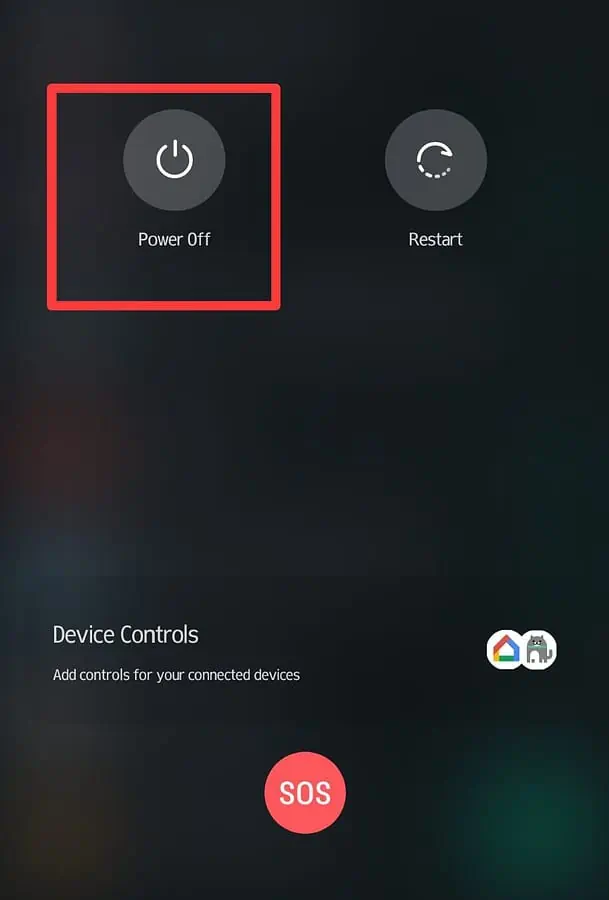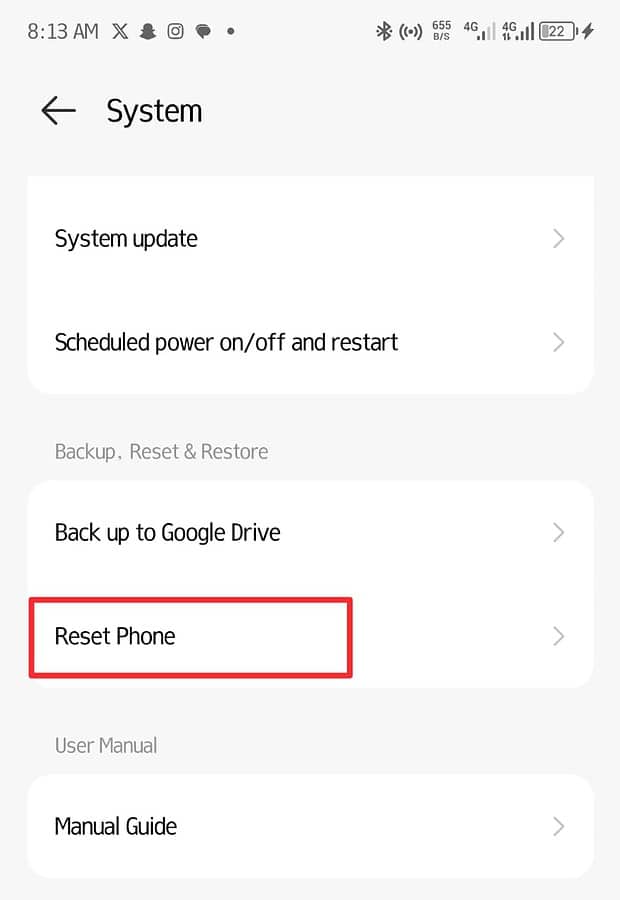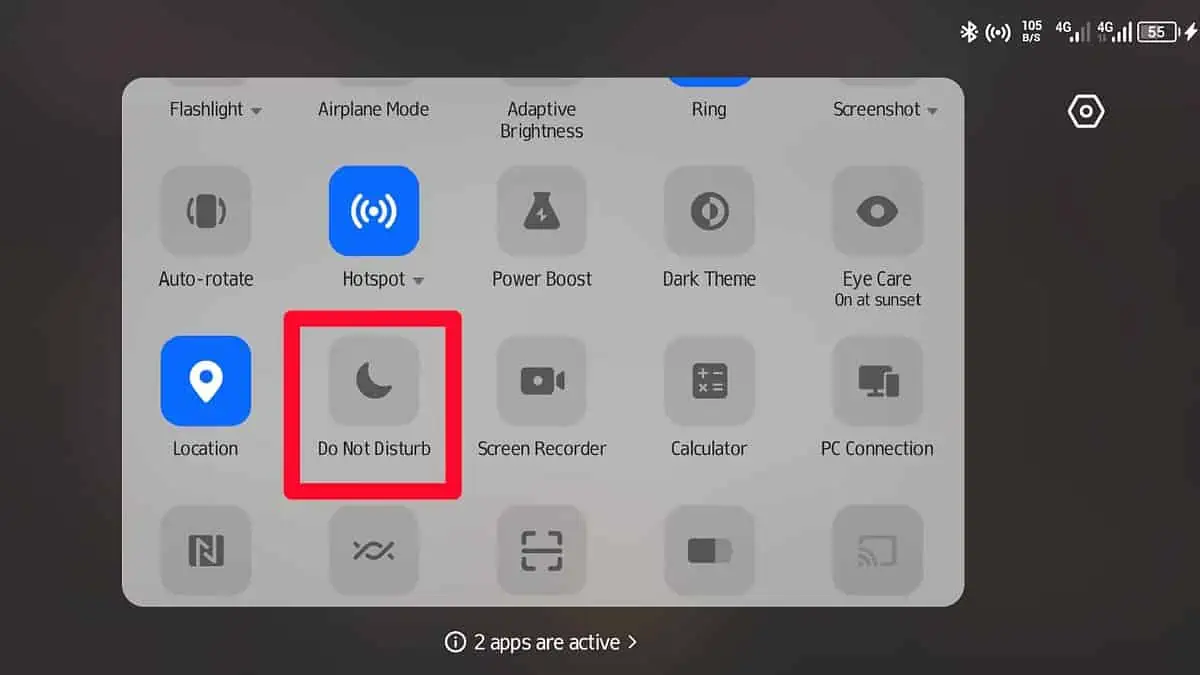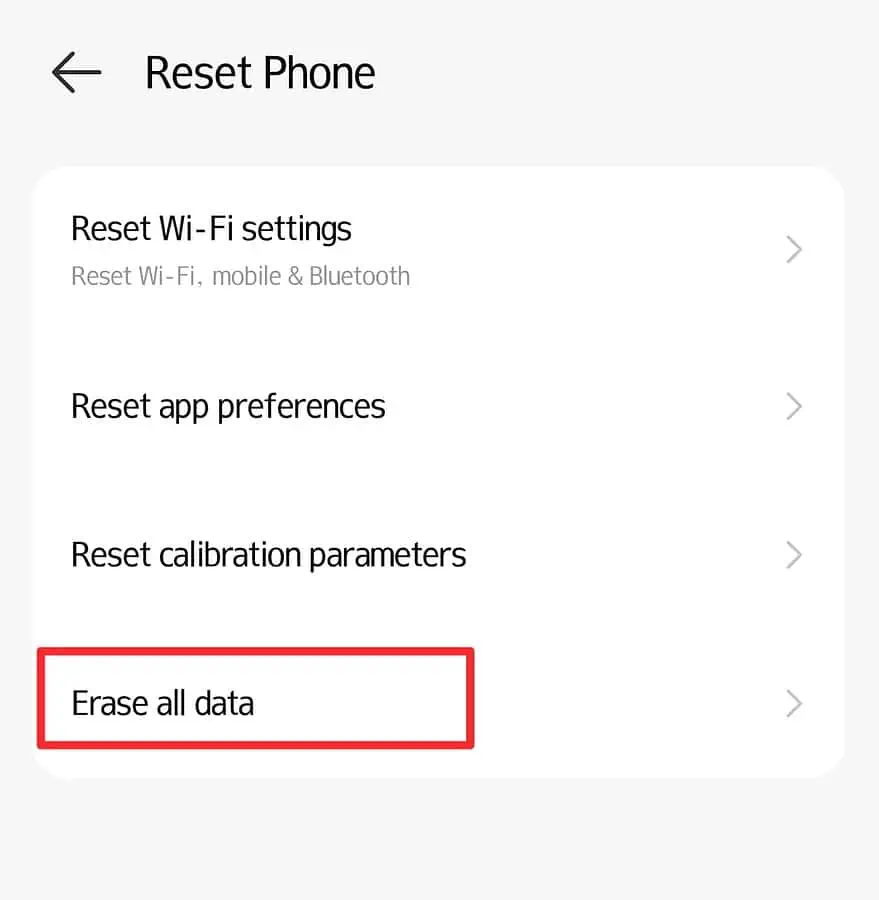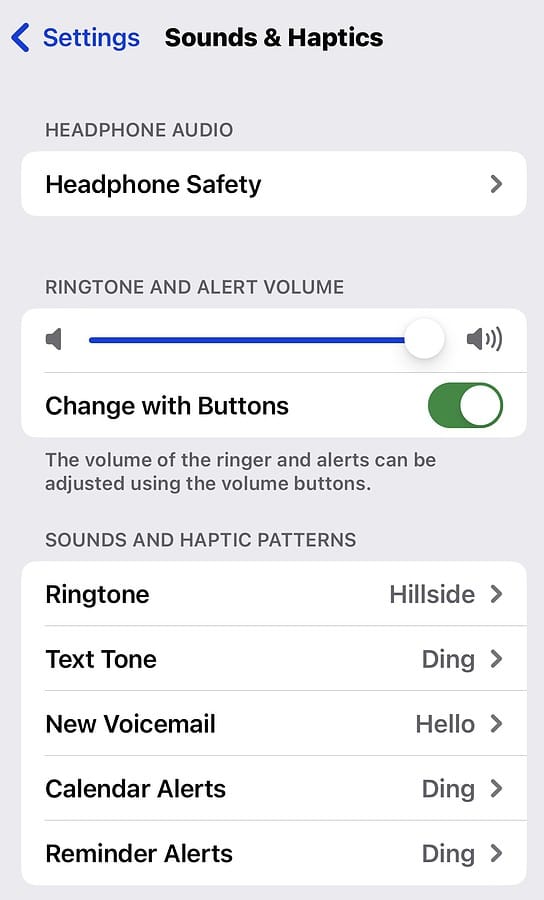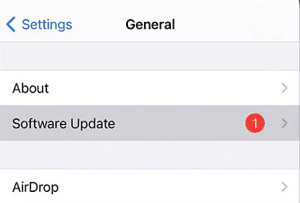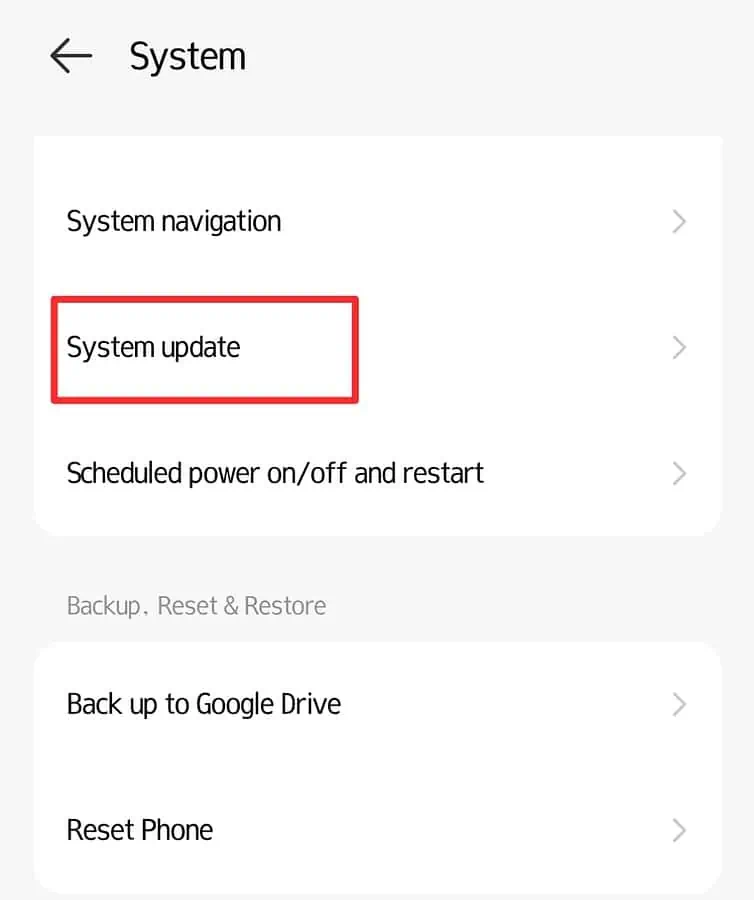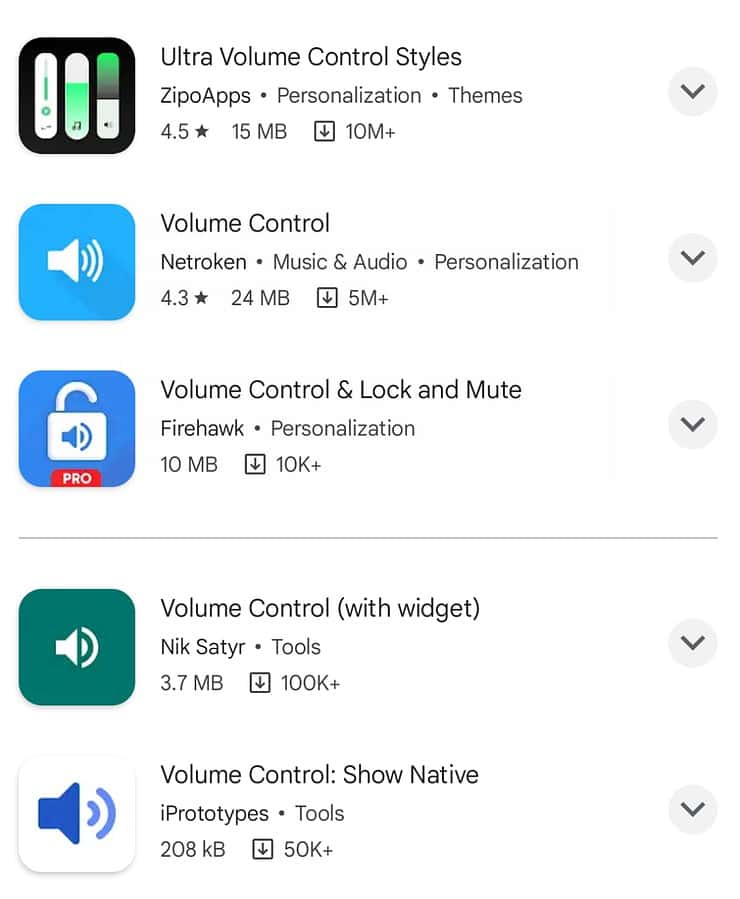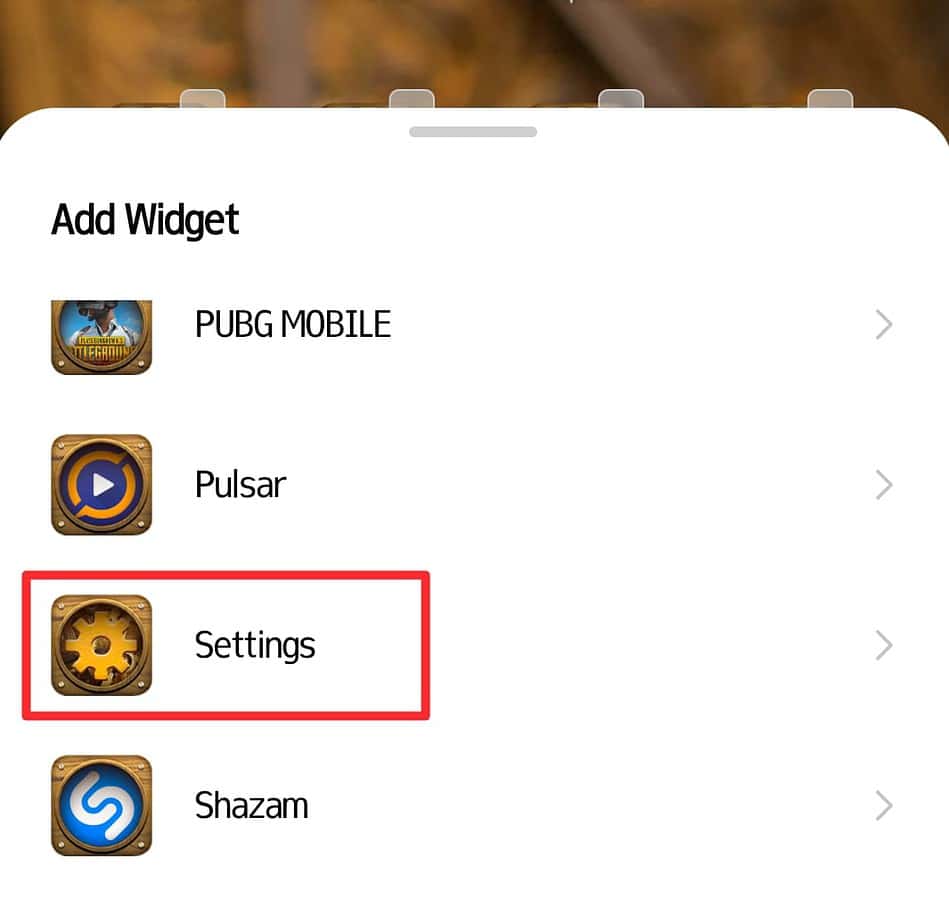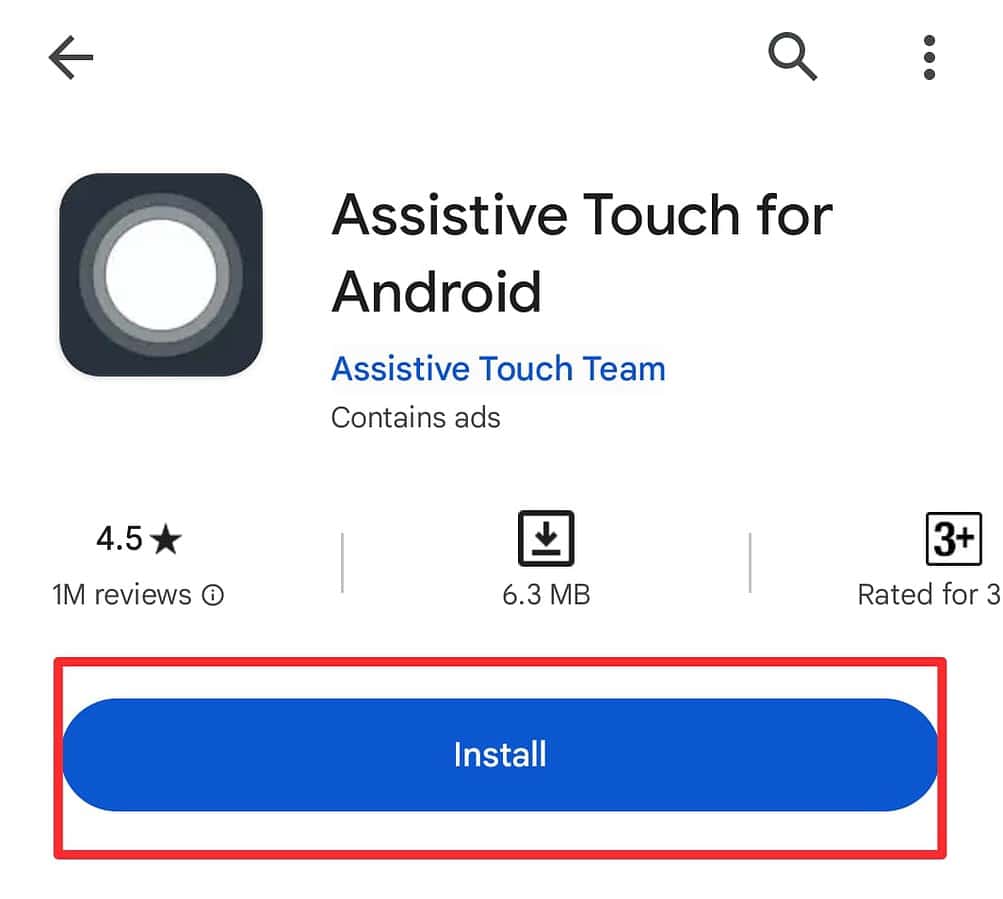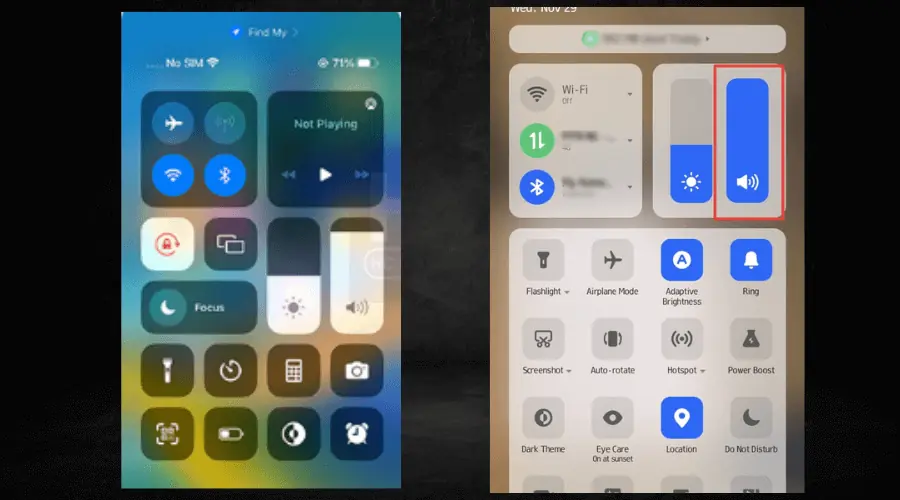Varför fungerar inte min volymknapp [Och hur man åtgärdar det]
8 min. läsa
Publicerad den
Läs vår informationssida för att ta reda på hur du kan hjälpa MSPoweruser upprätthålla redaktionen Läs mer
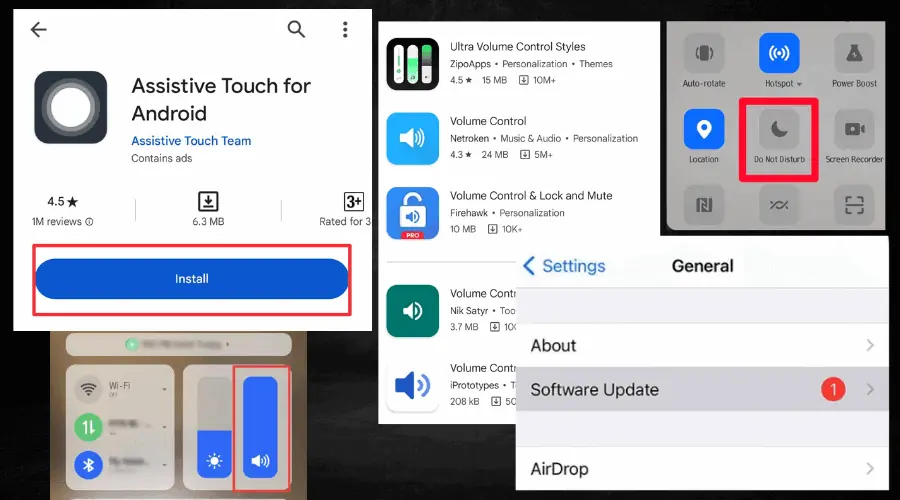
Om du undrar varför din volymknapp inte fungerar, då är den här guiden för dig.
Föreställ dig att av misstag spela en låt med hög volym offentligt bara för att dina knappar fungerar. Du behöver inte avbilda det, för du lever det faktiskt? Jag förstår.
Men oroa dig inte, jag kommer att gå igenom orsakerna bakom det problemet och jag kommer också att visa dig enkla sätt att åtgärda det.
Det spelar ingen roll om du använder en Android-enhet eller en iPhone. Dessa korrigeringar gäller båda. Allt du behöver göra är att hålla ögonen öppna och fortsätta läsa!
Varför fungerar inte min volymknapp?
Din volymknapp kanske inte fungerar på grund av både hårdvaru- och mjukvaruproblem. Med det sagt, här är de vanligaste orsakerna i ett ögonkast:
- Smuts fastnar i volymknappen.
- Använda en föråldrad enhetsprogramvara.
- Dina volymknappar är inaktiverade.
- Din enhets DND-funktion är på.
- Telefonen behöver en återställning.
Låt oss nu komma till huvuddelen:
Så här fixar du volymknappen för att fungera igen
Här ska jag visa dig hur du fixar volymknappen på nolltid:
1. Starta om telefonen
Som jag nämnde tidigare kan en möjlig orsak till att telefonens volymknapp inte fungerar vara ett maskin- eller mjukvarufel. Det är därför det är bäst att starta om telefonen när du märker felet.
Det har bevisats med tiden att det hjälper att starta om en smartphone fixa vissa systemfel i enheten och det är bäst att utföra denna åtgärd minst två gånger.
Att göra detta:
- Stäng av telefonen helt
- Vänta ett tag innan du sätter på den igen
- Testa och se om volymknapparna fungerar nu
Om du använder en Android enhet kan du prova alternativet säker start. Detta inaktiverar alla dina appar och kan också hjälpa till att lösa problemet och få dina volymknappar att fungera igen.
2. Kontrollera och återställ dina systeminställningar
Att kontrollera och återställa systeminställningen är en annan säker fix som kommer väl till pass. Detta kommer att fungera om ett programvarufel gör att volymknappen inte fungerar.
Processen är ganska enkel:
Att göra:
- Navigera till appen Inställningar på din telefon
- Öppna appen och kolla efter Återställ systeminställningar alternativ
- Följ instruktionerna för att återställa inställningarna
- Stäng av och slå på telefonen och kontrollera sedan om volymknapparna nu svarar.
3. Rengör volymknappsporten
Även den minsta biten smuts fångad på fel ställe kan göra att din volymknapp eller din telefon i allmänhet slutar fungera.
Jag vet detta eftersom min telefons laddningsport hade problem under den längsta tiden. Men att rengöra den med en bomullstuss löste problemet.
När du trycker på volymknappen kan små bitar av smuts leta sig dit och börja orsaka problem.
Så här rengör du volymknappsportarna:
- Stäng först av telefonen för att undvika oönskade aktiviteter på din telefon.
- Använd en bomullstuss eller en mjuk luddfri trasa för att rengöra volymknapparna försiktigt. Det är bäst att använda en luddfri trasa för att undvika att fler partiklar kommer in där.
- Du kan behöva blöta bomullstoppen eller trasan du använder lätt med tvättsprit om smutsen inte lossnar lätt.
- Låt volymknapparna lufttorka helt innan du kontrollerar om det fungerar nu.
Dessutom är det viktigt att veta att inte plocka på volymknappsportarna med en tandpetare, nål eller andra konstiga saker. Var också lättsam när du städar för att undvika att orsaka mer skada på din telefon.
4. Inaktivera Stör ej-läget
När Stör ej-funktionen är aktiv på din enhet, den tystar telefonens volym helt, inklusive ringsignal. Om du inte är medveten om att den här funktionen är aktiv på din telefon och du behöver använda volymknapparna kan du bestämma att de inte fungerar.
Så se till att kontrollera och inaktivera Stör ej. Du kan göra detta från meddelandecentret/kontrollcentret på din Android-enhet eller iPhone.
5. Återställ telefonen till fabriksinställningarna
Om korrigeringarna ovan inte fungerar är nästa alternativ a fabriksåterställning.
Återställer telefonen till fabriksinställningarna rensar alla konfigurationer och data från din telefon, vilket ger det en nystart.
Men innan du gör det, se till att dina data och viktiga filer är korrekt lagrade eller säkerhetskopierade för att undvika förlust.
Att göra detta:
- Gå till inställningsappen på din enhet.
- Välj System och klicka på Fabriksåterställning.
- Se till att det är gjort innan du kontrollerar om volymknappen fungerar nu.
6. Se till att dina volymknappar är aktiverade (iPhone)
Okänd för många människor iPhone kommer med a inställning som aktiverar och inaktiverar telefonens volymknappar. Även om den är aktiverad kan du av misstag stänga av den.
Så här kontrollerar du om volymknapparna är aktiverade eller inaktiverade:
- Gå till Inställningar och navigera till Ljud och Haptics
- Slå på fliken "Ändra med knappar".
Om den tidigare var avstängd kan det vara orsaken till att volymknappen inte fungerar.
7. Uppdatera telefonens programvara
Föråldrad programvara kan vara orsaken till dina problem, eftersom den kan utvecklas buggar som minskar funktionen av volymknapparna, bland annat.
Det är därför en uppdatering till den senaste mjukvaruversionen hjälper till att lösa sådana problem.
För denna korrigering, kontrollera din enhet för att se om en uppdatering är tillgänglig så att du kan hoppa på den.
Så här kontrollerar du om en uppdatering är tillgänglig på iOS:
- Fortsätt att Inställningar, Välj Allmänt, och klicka på Programuppdatering.
- Detta visar dig om en ny iOS-version är tillgänglig.
- Om det finns, följ bara anvisningarna för att ladda ner och uppdatera din enhet.
För Android:
- Öppen Inställningar.
- Klicka på Systemkravoch sedan Systemuppdatering.
- Detta visar dig uppdateringsstatusen om det finns en tillgänglig uppdatering för tillfället.
- Följ stegen på skärmen för att uppdatera till den senaste Android-versionen.
8. Använd volymknappsappar från tredje part
Detta kommer väl till pass om du behöver en snabb lösning. Tack och lov finns det massor av volymknappsappar på Google Play och Apple App Store.
Volymstilar, volymkontroll, Assistive Volume Button och Knobby volymkontroll är några appar från tredje part som du kan använda för att kontrollera telefonens volym.
Hur man justerar volymnivåer utan en fysisk knapp
Nedan finns några säkra sätt att justera volymen på din enhet när volymknappen inte fungerar:
1. Lägg till en ljudwidget (Android)
Att skapa en ljudwidget sparar dig hela stressen med att öppna appen Inställningar hela tiden.
Allt du behöver göra är:
- Tryck länge på startskärmen och klicka på Widgets-alternativet. Detta öppnar widgetpanelen.
- När du har öppnat, navigera till alternativet Inställningar och tryck länge på genvägen Inställningar. Detta hjälper till att lägga till det på startskärmen.
- Öppna genvägen Inställningar och välj fliken Ljud och vibration.
Detta skapar automatiskt en genväg till ljudinställningarna, så att du inte behöver gå igenom Inställningar igen.
2. Använd Assistive Touch (iPhone)
När detta är aktiverat kan du styra volymen på din iOS-enhet utan att använda en fysisk knapp.
Hur gör du det här?
- Gå till Inställningar och välj Tillgänglighet.
- Klicka på oss och välj Hjälpmedel.
- Växla på fliken nära Assistive Touch.
- Klicka på under menyn Anpassad åtgärd Dubbel flik Välj sedan volym Ner.
- Gå tillbaka till föregående skärm och välj Lång pressOch välj sedan volym upp.
- För att öka volymen, tryck länge på Assistive Touch, och för att minska volymen, dubbeltryck på Assistive Touch.
Gör inte misstaget att ställa in volymen uppåt eller nedåt i inställningarna för enkel tryck eftersom du inte kommer att kunna använda Assistive ?ouch.
Denna korrigering kan också fungera på Android genom att installera Assistive Touch for Android-appen från Google Play Butik.
Den fungerar på samma sätt som en iPhone och ger dig ett lättillgängligt sätt att ändra volymen utan de fysiska knapparna.
3. Använd Kontrollcenter
Detta är den enklaste metoden, eftersom allt du behöver göra är att svepa nedåt från din iPhone- eller Android-skärm och använda volymreglaget.
På iPhones med en hemknapp måste du svepa uppåt för att visa kontrollcentret.
Det är också viktigt att notera att äldre versioner av Android kanske inte har den här funktionen. Om så är fallet kommer nästa fix att fungera för dig.
4. Använd inställningar (Android)
Du kan göra en hel del med appen Inställningar på din Android-enhet och att kontrollera volymen är inget undantag.
Allt du behöver göra är:
- Starta appen Inställningar och välj Ljud och vibration.
- Här hittar du alla volymkontroller du behöver.
Sammanfattning
Så varför fungerar inte din volymknapp? Det kan bero på både mjukvarubuggar och hårdvaruskador. Är det lätt att fixa? Som ni har sett – ja!
Prova bara lösningarna jag visade dig ovan en efter en tills du hittar en lösning som fungerar i ditt fall. Och om allt annat misslyckas har du snygga lösningar för att styra enhetens volym utan att ens röra dess knappar.